Googleアナリティクスとは?
Googleアナリティクスとは、簡単に言うと自分のサイトへのアクセスに関することをこと細かく教えてくれるGoogleのサービスです。
例えば、
・1日に何件アクセスがあったのだろう?
・何時ごろよく見られているのだろう?
・何曜日によく見られてるのかな?
・どの地域の人がよく見てくれているのかな?(市区町村までわかります)
・どのページが人気なのかな?
・いつも決まってどのページにたどり着いてるのかな?
・コンバーション(成約)率はどれくらいかな?
といったことが分析されているのです。アメブロや他のサービスにもよく「アクセス数」としてカウントが出ていますが、一番正しいのはGoogleアナリティクスです。
アナリティクスはこんなことに役立つ! 情報ゲット!
上記に挙げた例でご説明しますと・・・、
①1日に何件アクセスがあったのだろう?
アクセス数によって売上が比例しているのか? それとも全く関係ないのか?によって、記事そのものの価値がわかりますよね。売上が上がっているのなら読者の的を射た投稿ができているということで集客や売上につながっているのでしょう。もし売上が伸びていないなら、投稿している記事はお客様に合っていないのか? または集客への導線が上手くいってないのかも知れません。
②何時ごろよく見られているのだろう?
自分の読者さんの活動時間を知ることによって記事の投稿時間の工夫ができますよね? 昼間によく見られているのに、夜中に書いてポチッとすることのないように・・・「予約投稿」を使いましょうね!
③何曜日によく見られてるのかな?
毎日ブログを書くのはちょっと無理・・・という方でも週に1回、または2回、と決めて投稿する人も多いはず。そんなときによりたくさんの人に読まれる曜日に発信する方がいいのは決まっていますよね。
④どの地域の人がよく見てくれているのかな?(市区町村までわかります)
日本国中の人に見てもらえるのがWEBの魅力ですね。でも特にどの地域の方が多く見てくださっているのか? どのエリアにあなたのファンが多いのか?がわかることで、セミナー開催地を決定する際などに役立てることができます。
⑤どのページが人気なのかな?
記事がたくさんあったとしても、特に人気の記事というのが自然にできてきます。書いた記事の中で特にアクセスの多い記事さえわかれば、その記事を中心にどこかの記事に飛ばすなどの対策を練ることでサイト内の滞在時間が長くなりますよね。ドメインを強くするにはこういったことがとても重要です。
⑥いつも決まってどのページからたどり着いてるのかな?
読者はまずどのページに着地しているのか? これがわかることで、その記事をもっと充実させることで収益化に大きく影響してきます。アフィリエイトタグをどう貼るのか?など、工夫ができますね。
⑦コンバーション(成約)率はどれくらいかな?
コンバーション率を知るには目標設定などが必要ですが、これらをきちんと設定して把握することで同じ内容で異なるLP(ランディングページ)を作成してどのLPが一番申込ボタンを押されているのか?などテストすることも可能ですね。
このようにサイトを運営する上で「ただ記事を書いて投稿するだけ」ではなく、きちんと分析して把握して改善することでアクセスが変わってきますので、Googleアナリティクスはサイト運営では必須のアイテムです。
アナリティクスの入れ方
「Googleアナリティクス」を検索ワードに入れてください。するとこちらの画面になりますので「登録」をクリック
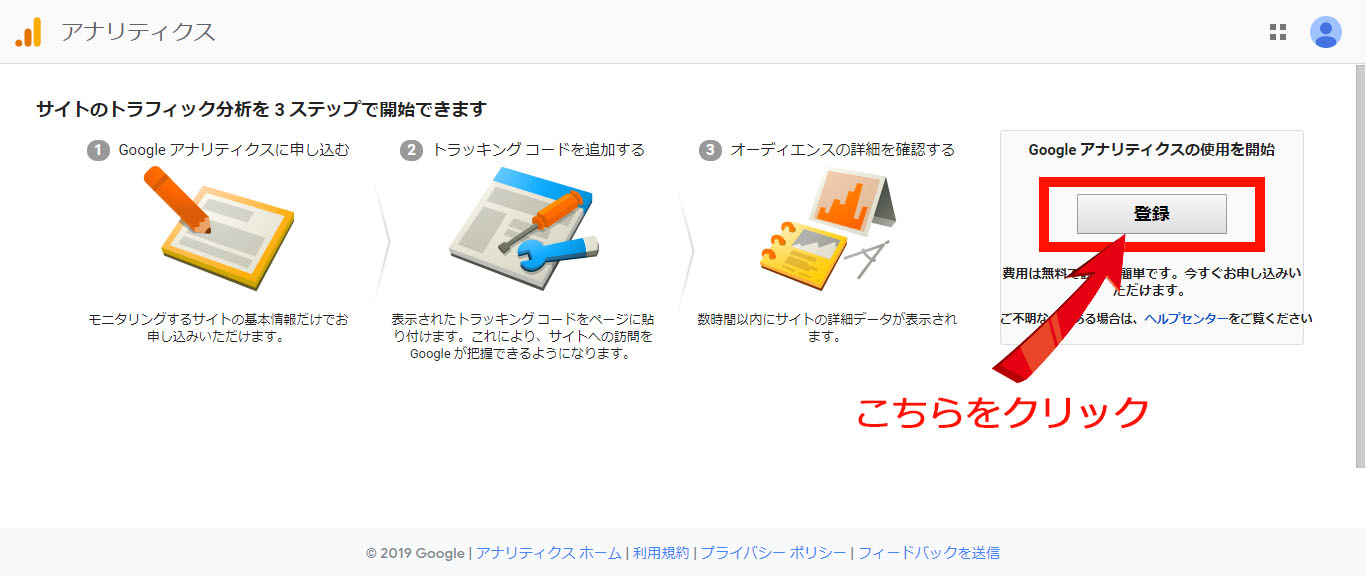
次にこちら
①ウェブサイトの名前:どこにも表示されませんのであなたがどのサイトかわかる名前で結構です。
②ウェブサイトのURL:サイトのURLをコピーしてペーストしましょう。その際、「http://」か「https://」を選択し、それ以下のURLのみを入力しましょう。
③業種:一番近しいものを選択
④レポートのタイムゾーン:日本に住んでいる場合は一番下方に出てくる「日本」を選択
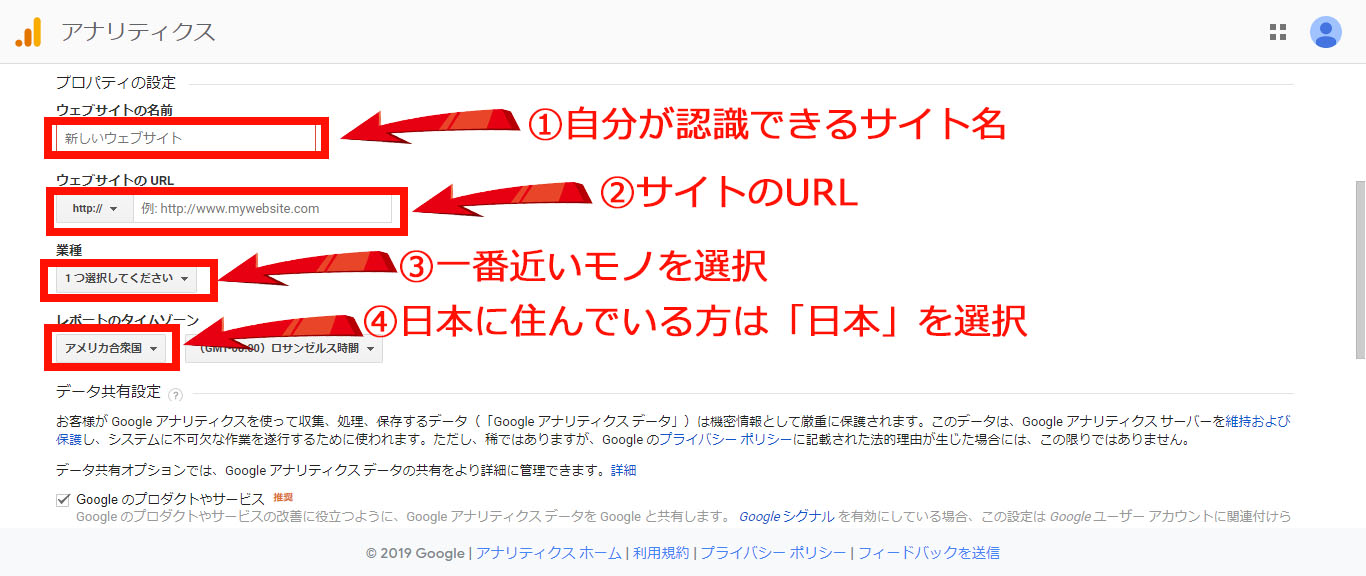
入力が終わりましたら一番下の「トラッキングIDを取得」をクリック
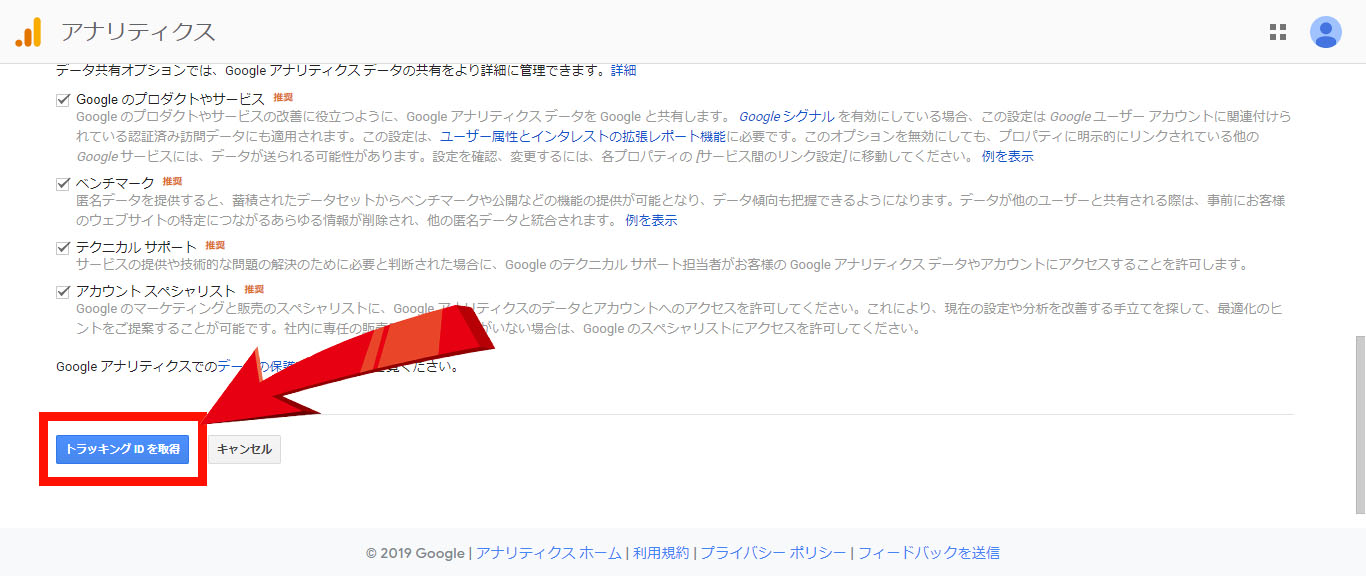
するとこちらの画面にトラッキングIDが出てきます。
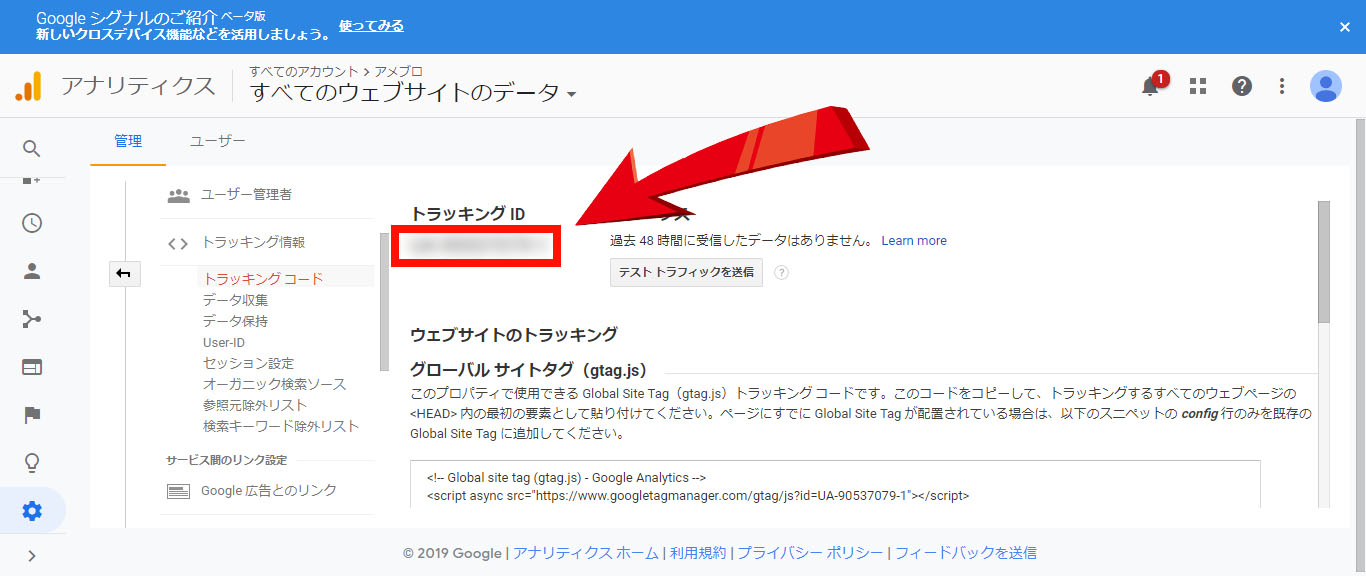
こちらのIDを分析したいサイトに貼り付けると翌日からアクセス数などを解析することができます。
アメブロの本当のアクセス数をGoogleアナリティクスで解析する方法
それでは、アメブロにアナリティクスのトラッキングIDを貼り付ける方法をお伝えします。
まず、先ほどのトラッキングIDをコピーしてください。
そして、アメブロの「設定・管理」をクリック
次の画面の右上の方の「外部サービス連携」をクリック
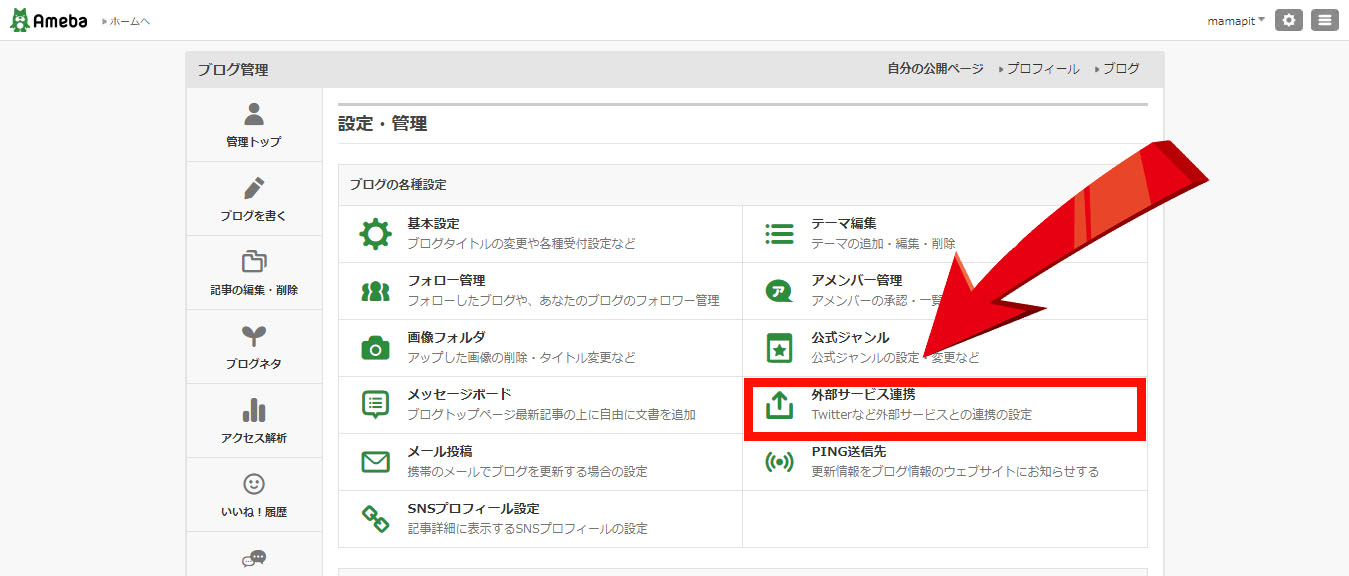
「searchconsole(旧ウェブマスターツール)とGoogleAnalyticsの設定」をクリック。
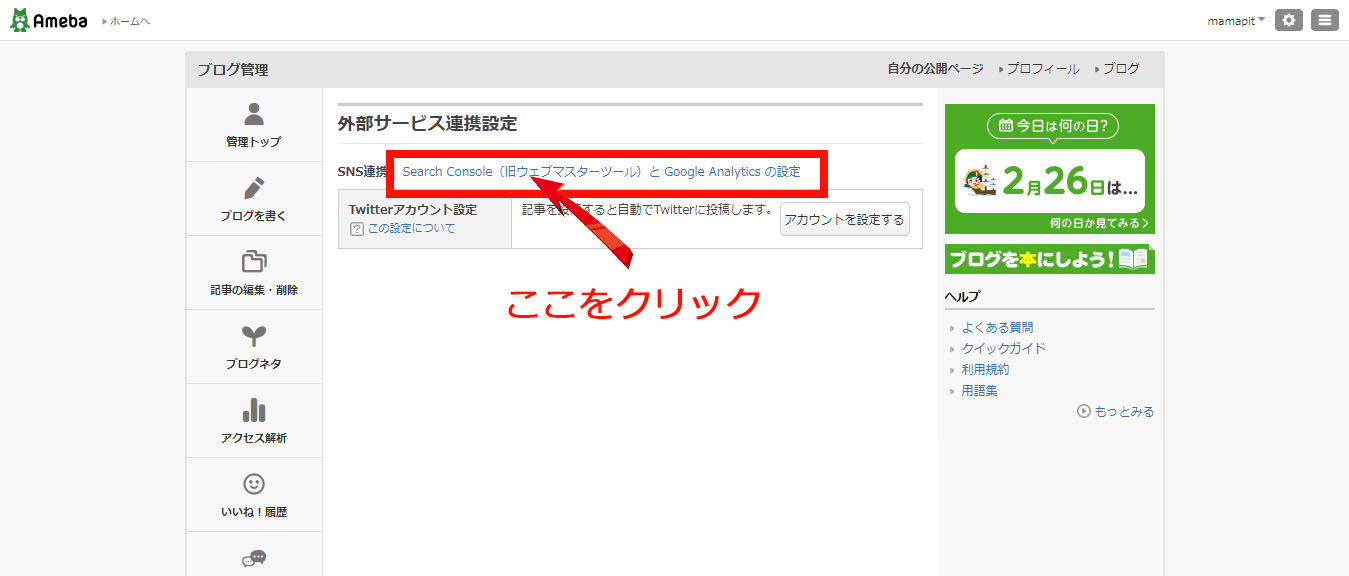
こちらの「GoogleAnalyticsの設定」の空欄に先ほどコピーしておいたトラッキングIDをペーストしてください。
そして、その後下部の「設定する」を必ずクリック

はい、これで正式なカウントを翌日から見ることができます。となると、アメブロが表示している「今日のアクセス数」との大きな差を感じることになると思いますが、本当のカウントがGoogleAnalyticsです。随分マシになったとはいえ以前からアメブロのアカウントは大幅に水増しされているということを実感することになるのですが、ともあれブログをやり始めた初期はホント気持ちが萎えるほどアクセスありません! そんな時、ちょっと勇気がでるのがアメブロのカウントですので、はじめのころはアメブロの方信用してもいいかも!! とにかく続ける気持ちになることが大切ですネ☆
そして、次にいろいろと触っていると芽生える気持ちが・・・
「このアクセスってほとんど私じゃない??」って気付きます。
という方の為に今回の本題は「アナリティクスのアクセス数から自分のアクセスを除外する方法」をお伝えします。
アナリティクスのアクセス数から自分のアクセスを除外する方法
その①プラグインを使用する
chromeの拡張機能を使用します。
まずGoogleアナリティクス オプトアウト アドオンを検索。 こちらの画面になります。
「Googleアナリティクスオプトアウトアドオンをダウンロード」をクリックしてください。

次に、こちらの画面で「chromeに追加」をクリック
そして次は、「拡張機能を追加」をクリック
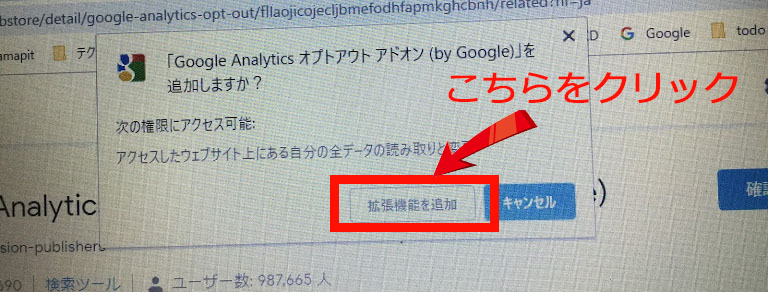
これで完了です。この方法のいいところは一回ブラウザに導入すればその後は特に何もしなくてもそのブラウザからのアクセスは自動で除外してくれるのです。とっても導入しやすいのがお手軽でいいのですが、実はデメリットもあります。
デメリット・・・それは「そのブラウザ」というのは「chrome」のことで、インターネットエクスプローラーとかfirefoxなども使用される方はカウントされてしまいます。タブレットやスマホから見た場合もカウントされてしまいます。
その②IPアドレスを入力して除外する
まずはご自身のIPアドレスを知る必要があります。IPアドレスとはインターネットがつながる機種一つ一つについている識別番号です。
いつもブログを書いたり見たりする機種のIPアドレスを知らべましょう。
その機種よりこちらにアクセスしてIPアドレスを取得しよう→ IPアドレス取得はこちら
こちらがIPアドレスです。
そして次にGoogleアナリティクスの①管理画面を開きます→②フィルターをクリック
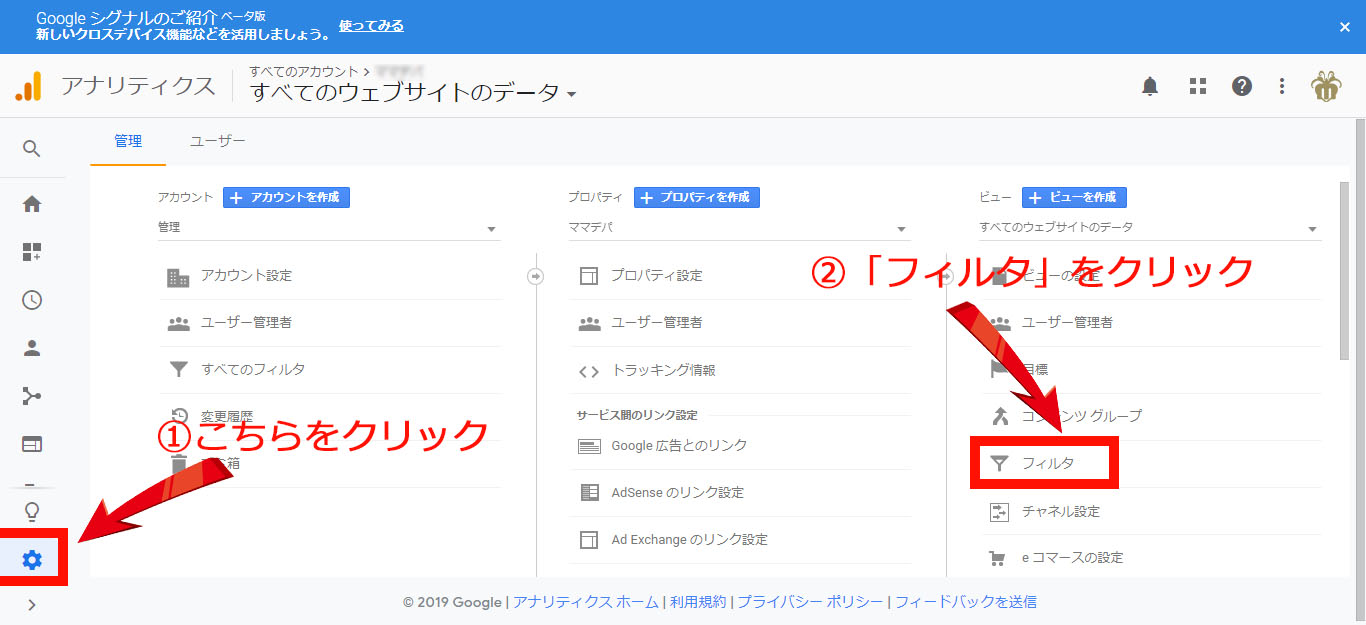
次の画面で「フィルタを追加」をクリック

次に①「新しいフィルタを作成」を選択 → ②フィルタ名は「自分のアクセス」と入力 → ③「カスタム」を選択
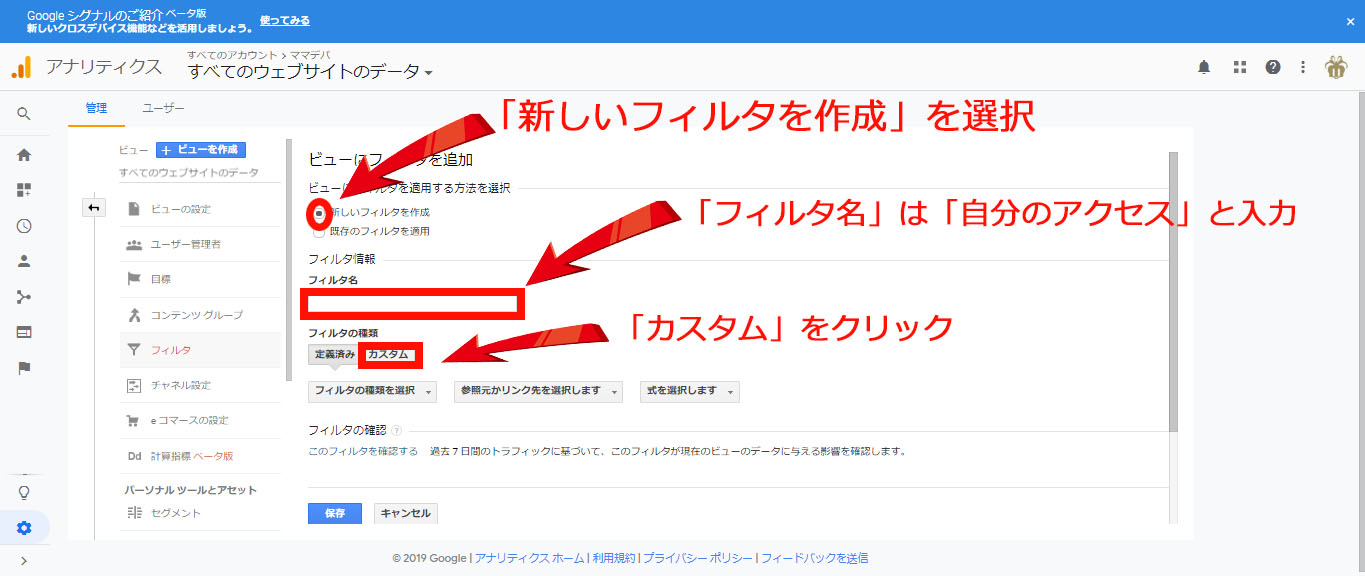
「フィールドを選択」で下の方まで見ていくと「IPアドレス」というのがありますのでそちらをクリック。
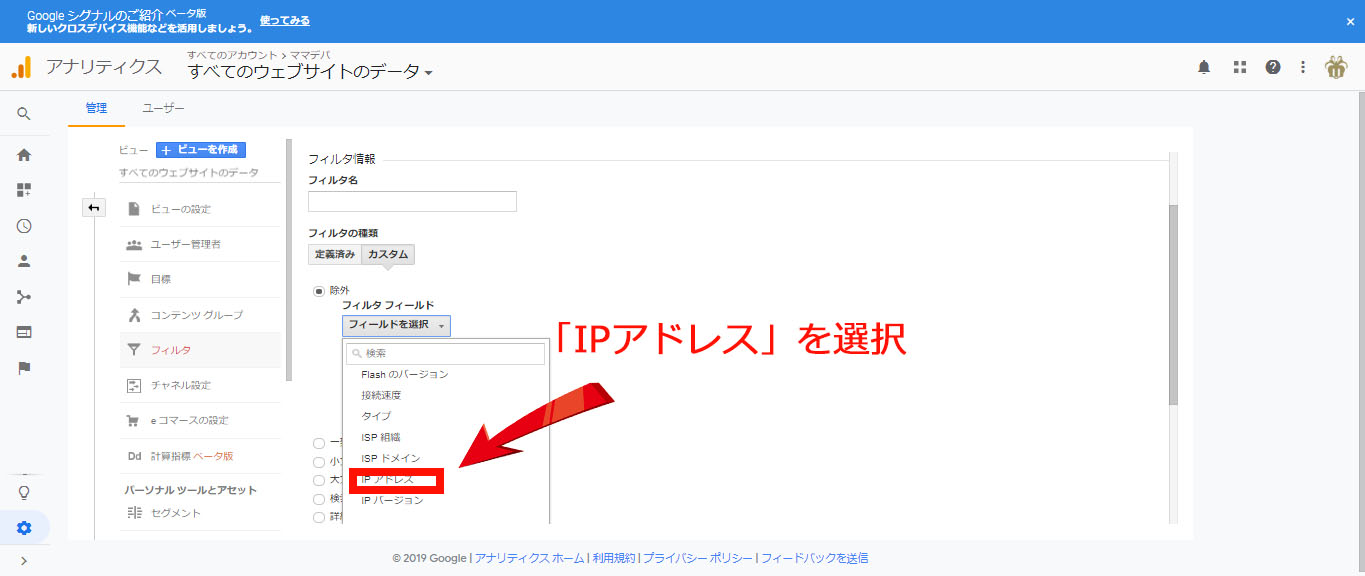
その下の「フィルタパターン」のところの空白にIPアドレス取得はこちらで取得したIPアドレスを入力してください。
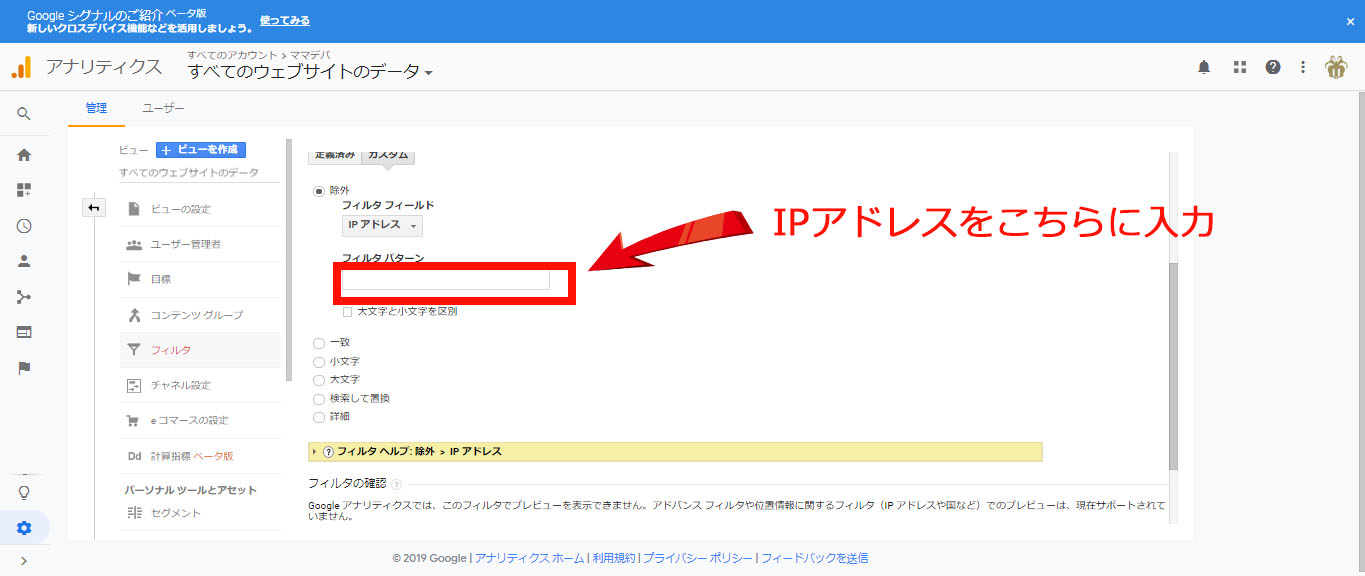
そして最後に「保存」を必ずクリック。
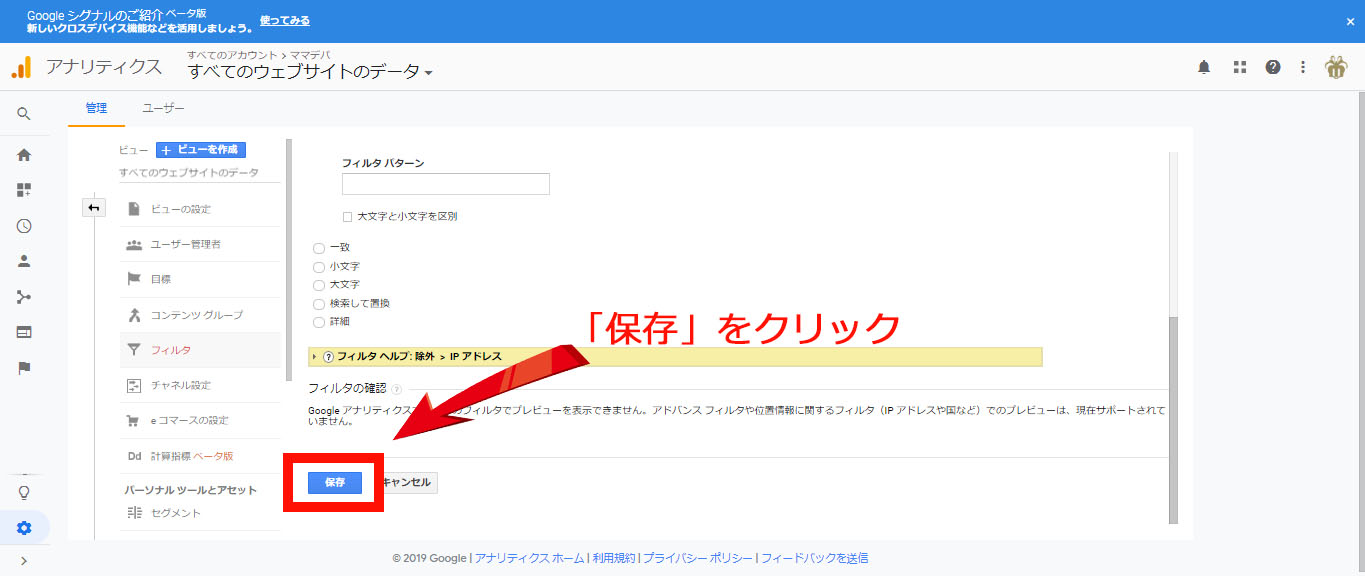
これでご使用の機器からのアクセスはカウントから除外されるようになりました。
こちらの方法のデメリットはIPアドレスが変わったらまた設定をしなおさないといけないことです。IPアドレスは永久的に同じというわけではなく「固定IPアドレス」を使用していない限り、変更があることもあると覚えておいてくださいね。
まとめ
これでやっと正確なアクセスを見ることができますね。自分が何度もアクセスしているのがカウントされて「わ~今日はたくさんの人が見てくれた!」って単純な勘違いもなくなります。
是非試してみてくださいね。
*






